निजी चैट पर नहीं रहेगा कोई भी खतरा जब WhatsApp पेश करेगी यह शानदार फीचर
नई दिल्ली। दुनियाभर में WhatsApp सबसे ज्यादा इस्तेमाल की जाने वाली इंस्टेंट मैसेजिंग ऐप है। अब जल्द ही WhatsApp एंड-टू-एंड एनक्रिप्टेड बैकअप ऑप्शन शामिल करने वाली है। मीडिया रिपोर्ट से पता चला है कि अगर WhatsApp इस ऑप्शन को एनेबल करता है तो कोई भी WhatsApp की निजी चैट तक नहीं पहुंच पाएगा। आज के समय में लोगों को सेफ्टी के बारे में काफी चिंता रहती है तो ऐसे में थर्ड पार्टी ऐप के इस्तेमाल से चैट को कोई खतरा नहीं रहेगा। अगर आपको पता नहीं है तो आपको बता दें कि WhatsApp गूगल ड्राइव पर सभी चैट का बैकअप लेने की अनुमति देता है।
रिपोर्ट से पता चला है कि WhatsApp चैट बैकअप सेक्शन में 'एन्क्रिप्ट योर बैकअप' ऑप्शन शामिल करेगा। बताया जा रहा है कि WhatsApp के 2.21.10.2 एंड्रॉयड वर्जन में इस फीचर को देखा गया है। चैट बैकअप एन्क्रिप्शन फीचर एनेबल करने के लिए यूजर्स को पासवर्ड सेट करना होगा। जब यूजर किसी डिवाइस पर WhatsApp को रिस्टोर करता है तो इसे डिक्रिप्ट करने के लिए रजिस्टर्ड पासकोड टाइप करने के लिए कहा जाएगा। कोई भी इसका कंटेंट नहीं देख सकता है, क्योंकि एंड-टू-एंड एन्क्रिप्शन इसे अनऑथराइज्ड एक्सेस से दूर करता है। जब चैट बैकअप एन्क्रिप्ट करने का फीचर चालू हो जाता है तो WhatsApp पासवर्ड बदलने या एन्क्रिप्शन डिसेबल करने का ऑप्शन भी देगा। ऐसे में पासवर्ड प्राइवेट रहेगा और इसे WhatsApp या फेसबुक के साथ शेयर नहीं किया जाएगा।
अगर कोई यूजर अपना पासवर्ड भूल जाता है तो WhatsApp एन्क्रिप्टेड एंड-टू-एंड बैकअप को रिस्टोर करने में यूजर की कोई मदद नहीं कर पाएगा। WhatsApp एक रिकवरी को बनाने की अनुमति देता है जो पासवर्ड खोने या बैकअप को रिस्टोर करने में मददगार साबित होता है। फिलहाल WhatsApp बैकअप के लिए एन्क्रिप्शन फीचर पर काम कर रही है जो कि जल्द ही किसी भी बग को रोकने के लिए जारी किया जा सकता है।




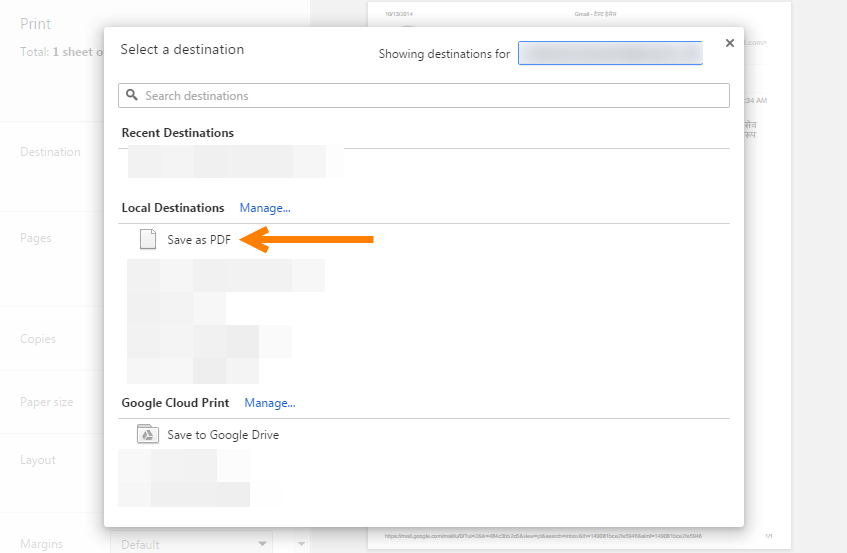

![How to write math formula in word in hindi [वर्ड में कैसे लिखें गणितीय और वैज्ञानिक समीकरण अासानी से]](https://blogger.googleusercontent.com/img/b/R29vZ2xl/AVvXsEgLe4JRzM2VSGSC-2eZCGEW2SubUNGtv85aKVfka0zn5AT63YQacOv0l9QdMTf0S9NwvHEbYnJ-tG34RJ6c7A6PzgquwYKPglMwR8PxCVd9TMsYDFTyq_ypHbs03NUpUHj-4o4EqHZ-rbk/s400/12.png)

![[How to compress Huge size files into small size] बदलें बडी फाइलाें को छोटे साइज में](https://blogger.googleusercontent.com/img/b/R29vZ2xl/AVvXsEhj0DJschwhGbAOEBS69QqkyShHNJKGDAtHcxQ5T42b5iOEVBJHFoOQ1ACm3lNNrCzl0xbnvOkU8Zgjtx-8Q2oXCeLAyTyfTlicJbGcrD28U88Y3CWrPUYVIETRtmIq3VRqcGCxsKEfu9Nk/d/images+%25282%2529.jpeg)





![How to earn money by TikTok in hindi [Tiktok से पैसा कैसे कमाए]](https://img-peco.ucweb.com/hubble/app/sm/28ce2b86a81a6f32b7ae76a7a953a00c.jpg###jpg)
![How to change background of google chrome in hindi [Google Chrome बैकग्राउंड को कैसे बदलें]](https://img-peco.ucweb.com/hubble/app/sm/cb7a609ae7ee5026f321909de4e5bdc4.jpg###jpg)

















